我们在绘画的过程中经常会遇到各种各样风格的作品,一个专业的画家必然能掌握多种绘画风格,梦幻效果的插画在网上并不少见。本期内容为大家分享sketchbook怎么绘制梦幻背景插画?
我们在绘画的过程中经常会遇到各种各样风格的作品,一个专业的画家必然能掌握多种绘画风格,梦幻效果的插画在网上并不少见。本期内容为大家分享sketchbook怎么绘制梦幻背景插画?以下是详细内容。
sketchbook怎么绘制梦幻背景插画?
(1)创建草图
点击手机或者平板上的sketchbook软件,进入绘画操作界面,点击界面上方的“主菜单”图标,在弹出的窗口点击“新建草图”选项,创建一个新的草图。
(2)铺设大色调
点击“图层”图标,在图层面板中点击“+”加号,新建空白图层。在颜色库中选择“BG01”号色,在画笔库中选择一款合适的笔刷,将笔刷尺寸调大,大笔刷在画布中,绘画出来的效果如下。

(3)添加气泡
在画笔库中选择“气泡笔刷”,调整笔刷的尺寸,在画布中绘制出大小不一的气泡。
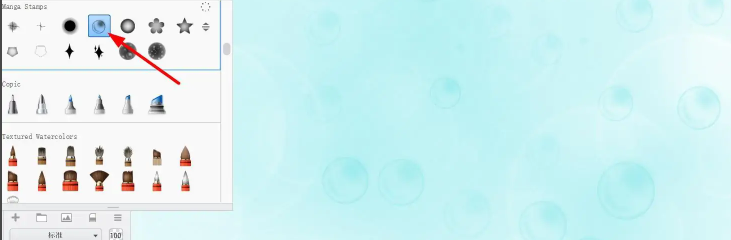
(4)添加十字星装饰
在画笔库中找到“十字星笔刷”选项,点击它,根据需求调整画笔尺寸,然后在画布中进行点击,最后梦幻效果的蓝色背景图就绘制好了。
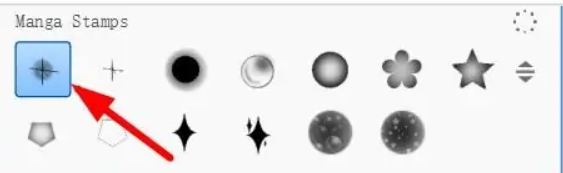

以上就是自由互联小编分享的“sketchbook怎么绘制梦幻背景插画?妙笔生花插画教程”相关内容。希望以上内容能对您有所帮助,小伙伴们我们下期再见哦~
